Como instalar a versão mais recente do VirtualBox no Linux
Para instalar a versão mais recente do VirtualBox no Linux, você deve fazer o seguinte:
Passo 1. Abra um terminal;
Passo 2. Confira se o seu sistema é de 32 bits ou 64 bits, para isso, use o seguinte comando no terminal:
Passo 1. Abra um terminal;
Passo 2. Confira se o seu sistema é de 32 bits ou 64 bits, para isso, use o seguinte comando no terminal:
uname -m
Passo 3. Se você estiver usando um sistema de 32 bits, use o comando abaixo para baixar o programa. Se o link estiver desatualizado, acesse essa página (opção “All distributions”) e baixe a última versão e salve-o com o nome virtualbox.run:
wget http://download.virtualbox.org/virtualbox/5.1.12/VirtualBox-5.1.12-112440-Linux_x86.run -O virtualbox.run
Passo 4. Se você estiver usando um sistema de 64 bits, use o comando abaixo para baixar o programa. Se o link estiver desatualizado, acesse essa página (opção “All distributions”) e baixe a última versão e salve-o com o nome virtualbox.run:
wget http://download.virtualbox.org/virtualbox/5.1.12/VirtualBox-5.1.12-112440-Linux_amd64.run -O virtualbox.run
Passo 5. Torne o arquivo executável com o comando abaixo;
chmod +x virtualbox.run
Passo 6. Inicie a instalação do programa, com o seguinte comando;
sudo ./virtualbox.run
Passo 7. Siga os passos do instalador e se necessário, responda as questões feitas por ele, que em pouco tempo o programa estará instalado e pronto para ser usado.
Instalando a versão mais recente do VirtualBox no Linux Ubuntu, Debian e derivados
Para instalar a versão mais recente do VirtualBox no Linux Ubuntu, Debian e derivados e ainda poder receber automaticamente as futuras atualizações dele, você deve fazer o seguinte:
Passo 1. Abra um terminal (Usando o Dash ou pressionando as teclas CTRL+ALT+T);
Passo 2. Se ainda não tiver, adicione o repositório do aplicativo, usando o seguinte comando (para Linux Mint, substitua o “$(lsb_release -cs)” no código pelo codinome do lançamento do Ubuntu que ele se baseia, como trusty, precise, raring e etc):
sudo sh -c 'echo "deb http://download.virtualbox.org/virtualbox/debian $(lsb_release -cs) contrib" >> /etc/apt/sources.list.d/virtualbox.list'
Passo 3. Agora instale a chave do repositório usando o seguinte comando:
wget -q https://www.virtualbox.org/download/oracle_vbox_2016.asc -O- | sudo apt-key add -
Passo 4. Atualize o Apt digitando o comando:
sudo apt-get update
Passo 5. A versão 5.1 conflita com versões anteriores, por isso, se estiver usando uma delas, desinstale-as com esse comando;
sudo apt remove virtualbox virtualbox-5.0 virtualbox-4.*
Passo 6. Agora instale o programa com o comando:
sudo apt-get install virtualbox-5.1
Passo 7. Se depois você precisar desinstalar, use o comando abaixo:
sudo apt-get remove virtualbox-5.1
Pronto! Agora, quando quiser iniciar o programa, digite
virtualbox em um terminal, seguido da tecla TAB.


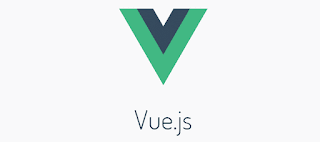
Comments
Post a Comment